Служба підтримки¶
Odoo Служба підтримки - це додаток підтримки клієнтів на основі продажу квитків. Кілька команд можна налаштувати та керувати ними на одній інформаційній панелі, кожна з яких має власний канал для запитів, надісланих клієнтами. Конвеєри організовані за настроюваними етапами, що дозволяє командам швидко й ефективно відстежувати, визначати пріоритети та вирішувати проблеми клієнтів.
Створити команду служби підтримки¶
Щоб переглянути або змінити команди Служба підтримки, перейдіть до . Щоб створити нову команду, натисніть кнопку Новий у верхньому лівому куті інформаційної панелі.
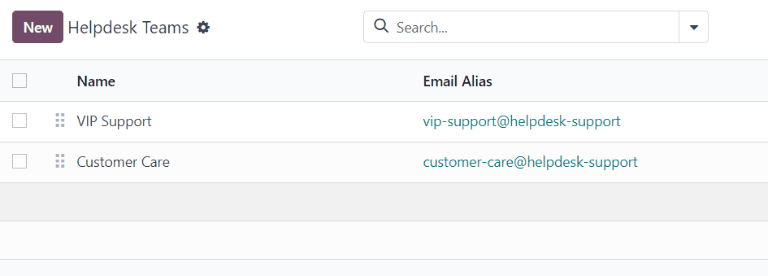
У порожній формі команди служби підтримки введіть Назва для нової команди. Потім, якщо потрібно, введіть опис команди в полі під назвою команди. Щоб змінити компанію, якій призначено цю команду, виберіть її зі спадного меню Компанія.
Важливо
Опис команди публікується на загальнодоступній форма веб-сайту, куди клієнти та користувачі порталу надсилають заявки. Опис, включений у це поле, не повинен містити будь-яку інформацію, призначену лише для внутрішнього використання.
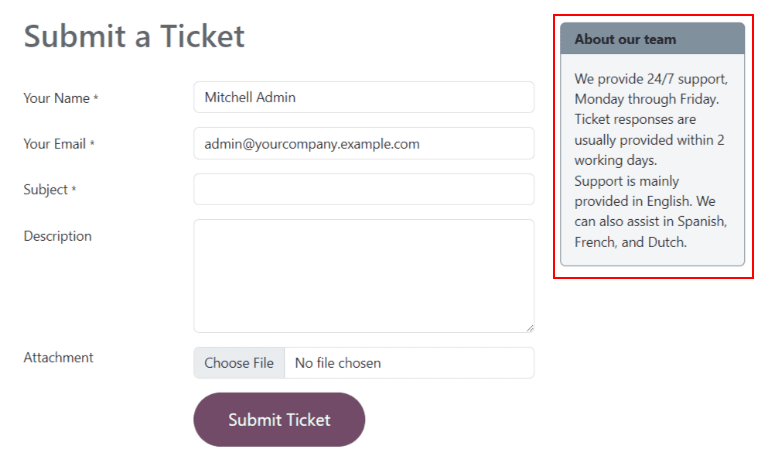
Видимість і призначення¶
Налаштування Видимість змінюють, які внутрішні користувачі та користувачі порталу мають доступ до цієї команди та її запитів. Параметри Призначення змінюють спосіб призначення користувачів для обробки кожного запиту.
Визначте видимість команди¶
У розділі Видимість виберіть одну з наступних опцій, щоб визначити, хто може переглядати цю команду та її запити:
Запрошені внутрішні користувачі (приватні): внутрішні користувачі можуть отримати доступ до команди та запити, за якими вони стежать. Цей доступ можна змінити для кожного квитка окремо, додавши або вилучивши користувача як підписника. Внутрішні користувачі вважаються запрошеними після того, як їх додано як читачів окремого запиту або до самої команди.
Усі внутрішні користувачі (компанія): усі внутрішні користувачі мають доступ до команди та всіх її запитів.
Запрошені користувачі порталу та всі внутрішні користувачі (публічні): усі внутрішні користувачі мають доступ до команди та всіх її запитів. Користувачі порталу мають доступ лише до тих запитів, за якими вони стежать.
Example
Команда Підтримка клієнтів, призначена для вирішення загальних питань доставки та продукту, матиме видимість, встановлену для Запрошені користувачі порталу та всі внутрішні користувачі.
У той же час команда Фінансові послуги, яка обробляє заявки, пов’язані з бухгалтерською чи податковою інформацією, має бути видимою лише для Запрошені внутрішні користувачі.
Попередження
Видимість команди можна змінити після початкової конфігурації. Однак якщо команда змінює публічний доступ на приватний або лише корпоративний, користувачі порталу видаляються як підписники як із команди, так і з окремих запитів.
Слідкуйте за всіма запитамикоманди¶
Якщо користувач має отримувати сповіщення про будь-які оновлення щодо запитів цієї команди, виберіть його ім’я зі спадного меню Підписники, розташованого в полі Слідкувати за запитами всіх команд. Кілька користувачів можна вибрати для підписки на одну команду.
Важливо
Зовнішні контакти можна вибрати в полі Підписники. Якщо видимість команди встановлена на Запрошені внутрішні користувачі (приватні), підписники отримують сповіщення про оновлення запитів команди, але не можуть переглядати їх на порталі.
Автоматично призначати нові запити¶
Коли запити отримані, їх необхідно закріпити за членом команди. Це робиться або вручну для кожного запиту окремо, або через Автоматичне призначення. Поставте прапорець Автоматичне призначення, щоб увімкнути цю функцію для команди.

Щойно Автоматичне призначення буде ввімкнено, з’являться додаткові поля.
Виберіть один із наведених нижче методів розподілу, виходячи з того, як має розподілятися навантаження між командою:
Кожному користувачеві призначається рівна кількість запитів: запити призначаються членам команди на основі загальної кількості запитів, незалежно від кількості відкритих або закритих запитів, які їм наразі призначено.
Кожен користувач має однакову кількість відкритих запитів: запити призначаються членам команди залежно від того, скільки відкритих запитів їм призначено на даний момент.
Примітка
Коли вибрано Кожному користувачеві призначено однакову кількість запитів, загальна кількість запитів, призначених членам команди, є однаковою, але вона не враховує поточне навантаження.
Коли вибрано Кожен користувач має однакову кількість відкритих запитів, це забезпечує збалансоване навантаження між членами команди, оскільки враховується поточна кількість активних запитів.
Нарешті, додайте Учасники команди, яким мають бути призначені запити для цієї команди. Залиште поле порожнім, щоб включити всіх співробітників, які мають належні призначення та права доступу, налаштовані в налаштуваннях облікового запису користувача.
Важливо
Якщо працівник має відпустку, заплановану в додатку Відпустки, йому не призначаються запити на цей час. Якщо немає доступних співробітників, система шукає наперед, доки не буде знайдено збіг.
Перегляньте також
Створити або змінити етапи¶
Етапи використовуються для організації конвеєра Служба підтримки і відстеження прогресу запитів. Етапи можна налаштувати та перейменувати відповідно до потреб кожної команди.
Важливо
Режим розробника необхідно активувати для доступу до меню етапів. Щоб активувати режим розробника, перейдіть до та натисніть Активувати режим розробника.
Щоб переглянути або змінити етапи Служба підтримки, перейдіть до .
Типовий список на сторінці Етапи відображає етапи, доступні наразі в Служба підтримки. Вони перераховані в тому порядку, в якому вони з’являються в конвеєрі.
Щоб змінити порядок етапів, клацніть піктограму (перетягнути) ліворуч від назви етапу та перетягніть його в потрібне місце у списку.
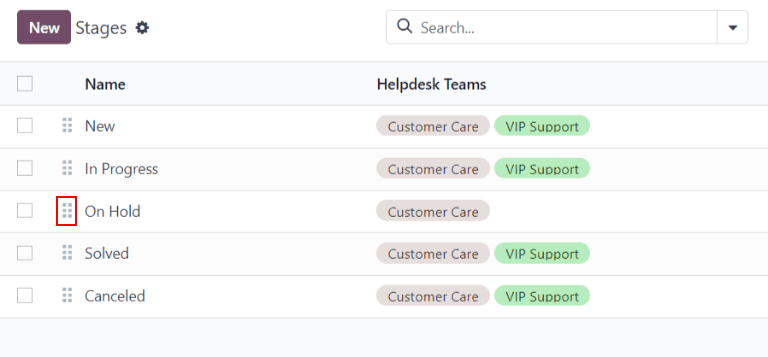
Порада
Змініть порядок етапів у поданні Kanban конвеєра команди Helpdesk, перетягнувши окремі стовпці.
Щоб створити новий етап, натисніть кнопку Новий у верхньому лівому куті списку етапів. Це відкриває порожню форму етапу.
Виберіть Назва для нового етапу та додайте опис, якщо бажаєте. Потім перейдіть до заповнення решти полів, дотримуючись наведених нижче кроків.
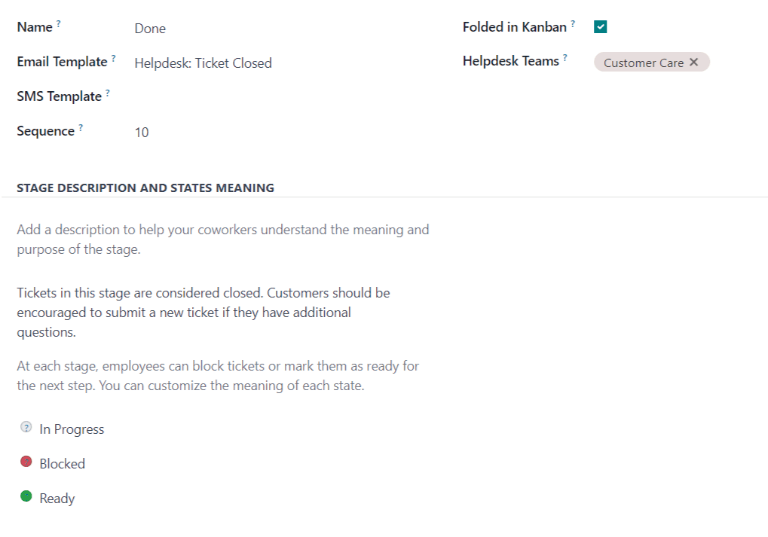
Додайте шаблони електронної пошти та SMS до етапів¶
Коли Шаблон електронної пошти додається до етапу, клієнту автоматично надсилається електронний лист, коли запит досягає певного етапу конвеєра. Подібним чином додавання Шаблон SMS ініціює SMS-повідомлення для надсилання клієнту.
Важливо
Текстові SMS-повідомлення - це послуга In-App Purchase (IAP), для роботи якої потрібні передплачені кредити. Щоб отримати додаткову інформацію, зверніться до Поширені запитання щодо цін на SMS-повідомлення.
Щоб вибрати існуючий шаблон електронної пошти, виберіть його в полі Шаблон електронної пошти. Натисніть значок (стрілка вправо) праворуч від поля, щоб редагувати вибраний шаблон.
Щоб створити новий шаблон, клацніть поле та введіть назву для нового шаблону. Потім виберіть Створити та редагувати зі спадного меню, що з’явиться, і заповніть деталі форми.
Виконайте ті самі кроки, щоб вибрати, відредагувати або створити Шаблон SMS.
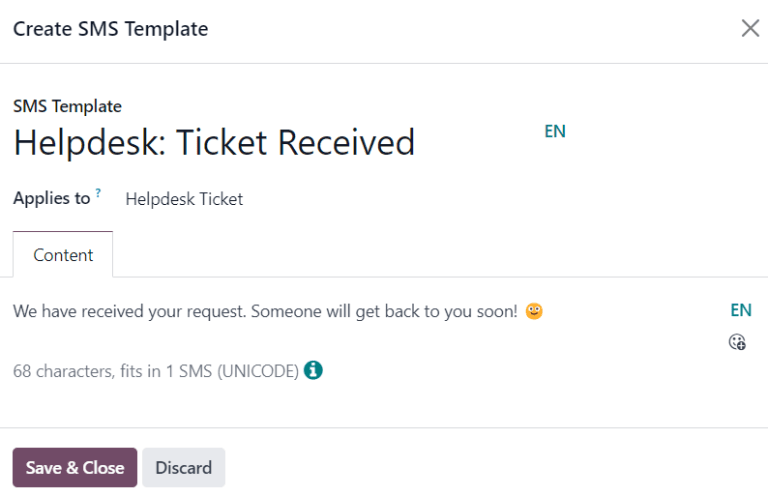
Перегляньте також
Призначте етапи команді¶
Зробіть вибір у полі Команди служби підтримки у формі Етапи. Можна вибрати більше однієї команди, оскільки один і той самий етап можна призначити кільком командам.
Згорнути етапи¶
За замовчуванням етапи розгортаються в режимі Канбан на інформаційній панелі запитів: Мої запити () або Усі запити ().
Запити в розгорнутому етапі видно в конвеєрі під назвою етапу та вважаються відкритими.
Етапи можна налаштувати так, щоб вони згорталися в режимі Канбан на сторінці запитів (Мої запити або Усі запити).
Назви згорнутих етапів все ще видно, хоча запити на етапі більше не видно відразу.
Щоб згорнути етап, поставте позначку Згорнуто в канбані у формі Етапи.
Попередження
Запити, які досягли згорнутої етапу, вважаються закритими. Закриття запиту до завершення роботи може призвести до проблем зі звітністю та зв’язком. Цей параметр слід увімкнути лише для етапів, які вважаються закритими етапами.
Етапи також можна тимчасово згорнути в режимі представлення канбан конвеєра запитів.
Перегляньте конвеєр певної команди, перейшовши до і клацнувши картку Kanban команди.
Виберіть етап, який потрібно тимчасово згорнути, потім клацніть піктограму (шестерня) і виберіть Згорнути зі спадного меню.
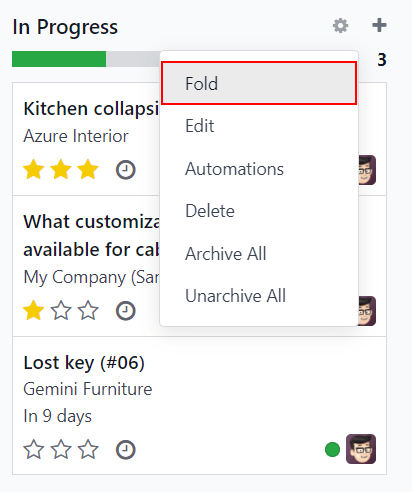
Важливо
Згортання етапу вручну з представлення Kanban є тимчасовим і не закриває квитки в етапі.
Об’єднати запити¶
Якщо в Служба підтримки знайдено дублікати запитів, їх можна об’єднати в одну за допомогою функції об’єднати.
Важливо
Функція об’єднати доступна лише, якщо в базі даних встановлено Очищення даних.
Щоб об’єднати дві або більше запитів, перейдіть до . Визначте запити, які потрібно об’єднати, і встановіть прапорець у крайньому лівому куті кожного запиту, щоб вибрати їх. Потім клацніть піктограму Дії і виберіть Об’єднати зі спадного меню. Це відкриє нову сторінку, де вибрані запити перелічені з їхнім рейтингом Подібність. Звідси натисніть або Об’єднати, щоб об’єднати запити, або СКАСУВАТИ.
Перегляньте також